Каждый раз, когда вы включаете компьютер, вы наверняка замечаете, что некоторые программы автоматически запускаются, забирая ценное время и ресурсы вашей системы. Этот автоматический запуск может быть не только раздражающим, но и замедлять работу компьютера. К счастью, существует несколько способов отключения автозагрузки программ, которые помогут вам повысить производительность вашего компьютера.
Первый способ – это использование встроенного инструмента операционной системы. Например, в Windows 10 вы можете найти список всех программ, запускающихся при включении компьютера в меню "Параметры" -> "Приложения" -> "Запуск". В этом списке вы увидите все программы, запускающиеся автоматически, и можете отключить ненужные с помощью переключателей.
Второй способ – использование специальных программ. Существуют приложения, которые позволяют вам контролировать автозагрузку программ. Такие программы обладают дополнительными функциями, такими как возможность задания задержки запуска программы или блокировка запуска определенных программ. Одним из таких популярных инструментов является CCleaner.
Важно отметить, что при отключении автозапуска программ вы должны быть внимательны и оставить запущенными только необходимые и надежные программы. Некоторые программы выполняют важные системные функции и отключение их автозапуска может привести к неправильной работе вашего компьютера. Поэтому перед отключением автозагрузки программ рекомендуется ознакомиться с соответствующей информацией о каждой программе.
Основные причины автозапуска программ
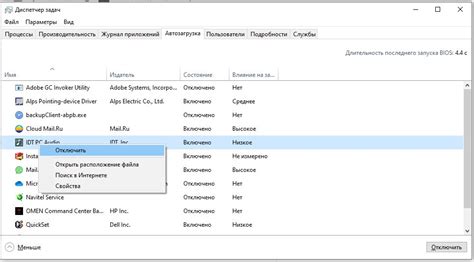
Автозапуск программ при включении компьютера может быть вызван различными причинами. Вот некоторые из них:
- Желание пользователя: Часто пользователи намеренно настраивают автозапуск определенных программ, чтобы они могли запускаться автоматически при каждом включении компьютера. Это может быть полезно, если вы постоянно используете определенные приложения и хотите сэкономить время на их запуске вручную.
- Установка программ: Некоторые программы, особенно те, которые предоставляют службы, могут автоматически добавлять себя в автозапуск при установке. Это часто происходит, чтобы гарантировать непрерывную работу программы, даже после перезагрузки компьютера. Некоторые из таких программ могут быть полезными и необходимыми, но даже если это не так, они продолжат автоматически запускаться при каждом включении компьютера.
- Вирусы и вредоносные программы: К сожалению, частой причиной автозапуска программ является наличие вредоносных программ или вирусов на компьютере. Эти программы могут добавлять себя в автозапуск, чтобы получить постоянный доступ к системе и выполнять свои злонамеренные задачи. Если вы заметили автозапуск неизвестной программы, это может быть признаком того, что ваш компьютер заражен вирусом.
Итак, автозапуск программ может быть как полезным, так и нежелательным. Если вам необходимо отключить нежелательные программы при включении компьютера, следуйте соответствующим инструкциям в операционной системе или используйте специальные программы для управления автозапуском.
Как избежать ненужных программ при включении?

Когда вы включаете компьютер, может случиться так, что несколько программ автоматически запускаются и открываются вместе с операционной системой. Это может замедлить работу компьютера и заблокировать доступ к нужным вам приложениям. Чтобы избежать этой проблемы, вы можете отключить автозапуск ненужных программ. В этой статье мы расскажем вам, как это сделать.
Один из способов отключить автозапуск программ - это использование инструментов, предоставляемых операционной системой. Например, в Windows вы можете открыть меню "Пуск", выбрать "Панель управления" и затем "Система и безопасность". В этом разделе вы найдете инструменты для управления автозапуском программ. Вы можете выключить ненужные программы, убрав соответствующие галочки.
Еще один способ - это использование специальных программ, которые помогают управлять автозапуском. Существует множество бесплатных и платных программ, которые предлагают различные функции и возможности. Например, вы можете использовать программу "CCleaner" или "Autoruns" для просмотра и отключения автозапуска программ.
Не забывайте о том, что некоторые программы могут быть полезными и нужными для корректной работы системы. Перед отключением автозапуска программ, внимательно изучите каждую из них и убедитесь, что она действительно необходима. Если вы не уверены, лучше оставьте ее включенной.
Важно помнить, что отключение автозапуска программ может повлиять на работу компьютера. Некоторые программы могут быть необходимы для правильной работы других приложений и сервисов. Поэтому будьте осторожны и первоначально отключайте только те программы, с которыми вы уверены. Если после отключения автозапуска программ возникнут какие-либо проблемы, вы всегда сможете вернуть их в список автозапуска.
Надеемся, что эти советы помогут вам избежать ненужных программ при включении компьютера и улучшат производительность вашей системы. Удачи!
Какой вред может причинить автозапуск?

Автозапуск программ при включении компьютера может причинить несколько проблем, которые могут негативно влиять на его работу и безопасность:
Замедление работы компьютера: Когда слишком много программ запускается одновременно при включении компьютера, это может привести к замедлению его работы. Компьютеру может потребоваться больше времени для загрузки и запуска всех программ, что может сказаться на его производительности.
Потребление ресурсов: Каждая программа, которая запускается при включении компьютера, использует определенное количество системных ресурсов, таких как процессорное время, оперативная память и дисковое пространство. Если слишком много программ запускается одновременно, это может привести к перегрузке системы и ухудшению ее производительности.
Уязвимость и безопасность: Автозапуск программ может создать потенциальные уязвимости для безопасности компьютера. Если злоумышленник получает доступ к одной из автозагружаемых программ, он может использовать ее для запуска вредоносного кода или получения несанкционированного доступа к системе. Это может привести к утечке конфиденциальной информации или нанести вред компьютеру и пользователям.
Плохая поддержка и обновления: Некоторые программы могут иметь проблемы совместимости или обновлений, что может привести к их неправильной работе или несовместимости с другими программами. Автозапуск таких программ может сделать компьютер нестабильным, вызывая сбои и конфликты между программами.
Чтобы избежать этих проблем, рекомендуется регулярно проверять список автозагружаемых программ и отключать те, которые не являются необходимыми или вызывают проблемы. Это позволит повысить производительность и безопасность вашего компьютера.
Как проверить и отключить автозапуск программ?

Когда вы включаете компьютер, возможно, уже обнаружили, что некоторые программы запускаются автоматически. Это может быть неудобно или замедлить загрузку вашей системы. В этом случае вы можете проверить и отключить автозапуск программ, следуя простым инструкциям.
1. Загрузка через меню настроек
Некоторые программы, такие как антивирусы или утилиты, предлагают интерфейс для управления запуском программ при загрузке системы. Обычно там есть соответствующая вкладка или меню, где вы можете увидеть все приложения, автоматически запускающиеся при включении компьютера. Отключите ненужные программы, убрав флажки или выбрав соответствующую опцию "Отключить автозапуск".
2. Использование менеджера задач
В ОС Windows вы можете использовать встроенный менеджер задач для проверки запускающихся приложений. Щелкните правой кнопкой мыши по панели задач и выберите "Диспетчер задач" или нажмите комбинацию клавиш Ctrl+Shift+Esc. Перейдите на вкладку "Автозагрузка" или "Стартовая вкладка" (в зависимости от версии ОС), чтобы увидеть список программ, запускающихся автоматически. Щелкните правой кнопкой мыши на ненужной программе и выберите "Отключить" или "Отключить автозапуск".
3. Удаление соответствующих ярлыков/записей в реестре
Если программа не предоставляет настройки для отключения автозапуска, вы можете удалить соответствующий ярлык или запись в реестре Windows. Для этого щелкните правой кнопкой мыши на ярлыке программы на рабочем столе или в меню "Пуск" и выберите "Удалить" или "Открыть файл расположения". Если программа запускается из реестра, вы можете найти соответствующую запись, используя программу "Редактор реестра" (regedit). Найдите запись в разделе "HKEY_CURRENT_USER\Software\Microsoft\Windows\CurrentVersion\Run" или "HKEY_LOCAL_MACHINE\SOFTWARE\Microsoft\Windows\CurrentVersion\Run", щелкните правой кнопкой мыши и выберите "Удалить". Обратите внимание, что удаление некорректных записей реестра может нанести вред вашей системе, поэтому будьте осторожны и сделайте резервную копию реестра перед редактированием.
Следуя этим простым шагам, вы сможете проверить и отключить автозапуск программ, ускорив загрузку вашей системы и повысив вашу продуктивность.
Для чего нужны системные утилиты?

Основная цель системных утилит – обеспечить эффективное функционирование компьютерной системы и повысить ее производительность. С их помощью можно оптимизировать работу операционной системы, выполнять диагностику компьютера, устранять ошибки и вирусы, управлять устройствами и мониторить ресурсы системы.
Некоторые системные утилиты предоставляют пользователю возможность настраивать параметры системы в соответствии с его потребностями. Например, с их помощью можно изменять внешний вид интерфейса операционной системы, настраивать сетевые подключения, управлять автозапуском программ и служб при загрузке компьютера.
Системные утилиты позволяют решать множество задач, связанных с оптимизацией, настройкой и контролем работы компьютера. Их использование помогает сделать работу с компьютером более удобной, быстрой и безопасной.
Полезные советы по отключению автозапуска программ
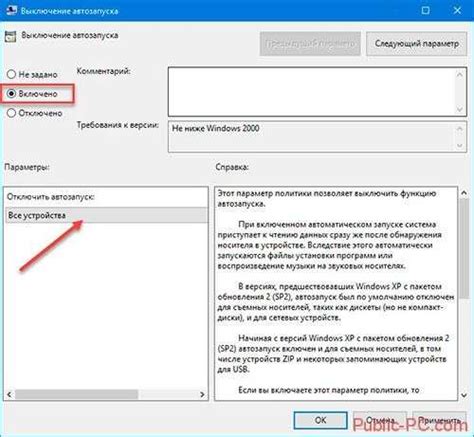
Автозапуск программ при включении компьютера может замедлять его работу и занимать лишнюю оперативную память. Если вы хотите управлять самостоятельно, какие программы будут запускаться при старте системы, следуйте этим полезным советам:
- Проверьте список программ в меню "Автозапуск". Чтобы открыть это меню, нажмите правую кнопку мыши на панели задач и выберите "Задачи панели задач" или "Пуск". В этом списке будут указаны программы, которые запускаются автоматически.
- Выберите программу, которую вы хотите отключить, и нажмите правую кнопку мыши. Затем выберите "Отключить" или "Удалить".
- Если вы не нашли программу в меню "Автозапуск", проверьте папку "Запуск". Чтобы открыть эту папку, нажмите правую кнопку мыши на кнопке "Пуск" и выберите "Исследователь". В строке поиска введите "%AppData%\Microsoft\Windows\Start Menu\Programs\Startup" и нажмите Enter. В этой папке могут быть ярлыки для программ, запускающихся при старте системы. Удалите или переместите ненужные ярлыки в другое место.
- Обратите внимание на конфигурацию системы. Некоторые программы могут иметь свои собственные настройки автозапуска. Проверьте настройки каждой программы и отключите автозапуск при необходимости.
- Если вам не удалось отключить автозапуск программ через меню "Автозапуск" или папку "Запуск", воспользуйтесь инструментами системы или сторонним программным обеспечением для управления автозапуском. Некоторые программы предоставляют возможность изменить список автозапуска через свои собственные настройки.
Следуя этим советам, вы сможете управлять автозапуском программ на своем компьютере и повысить его производительность. Удачи!